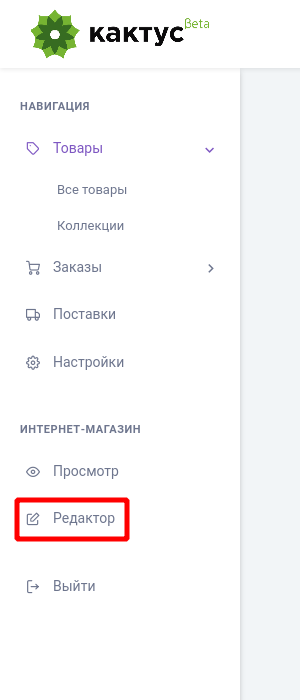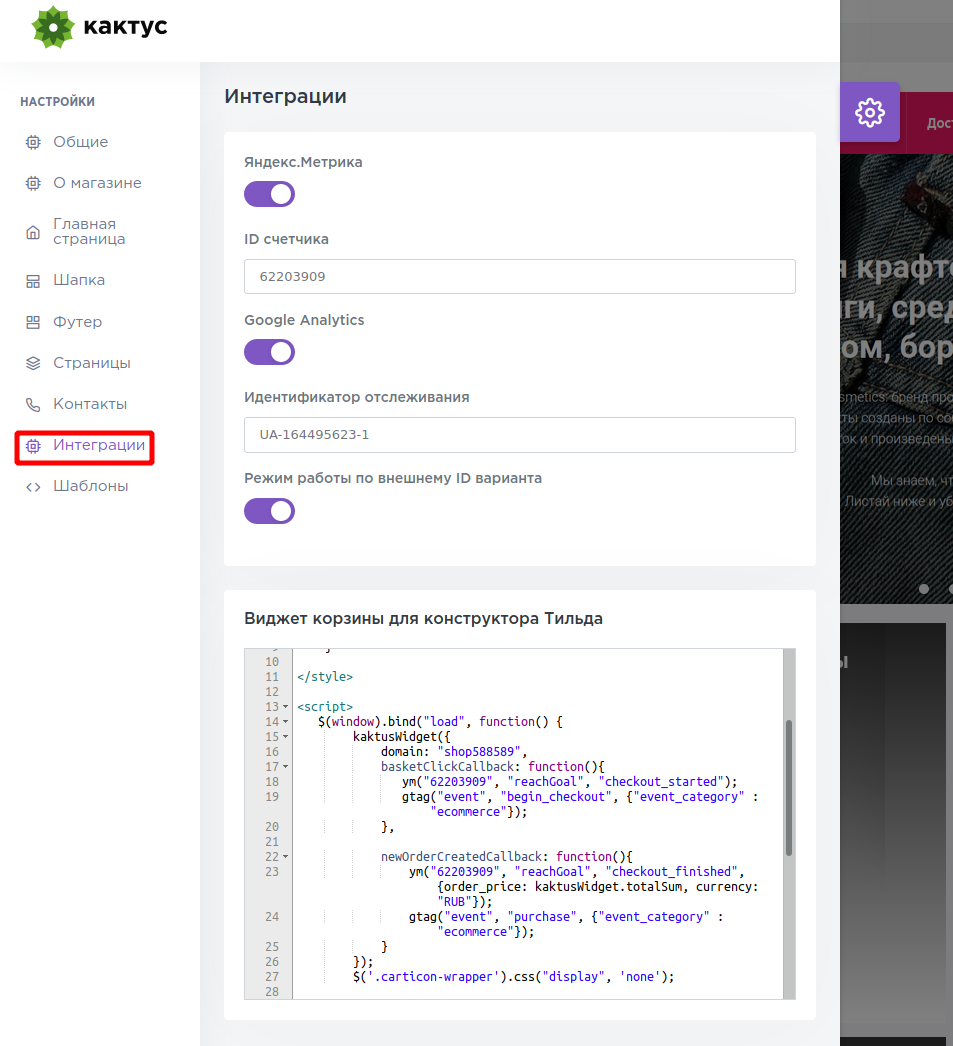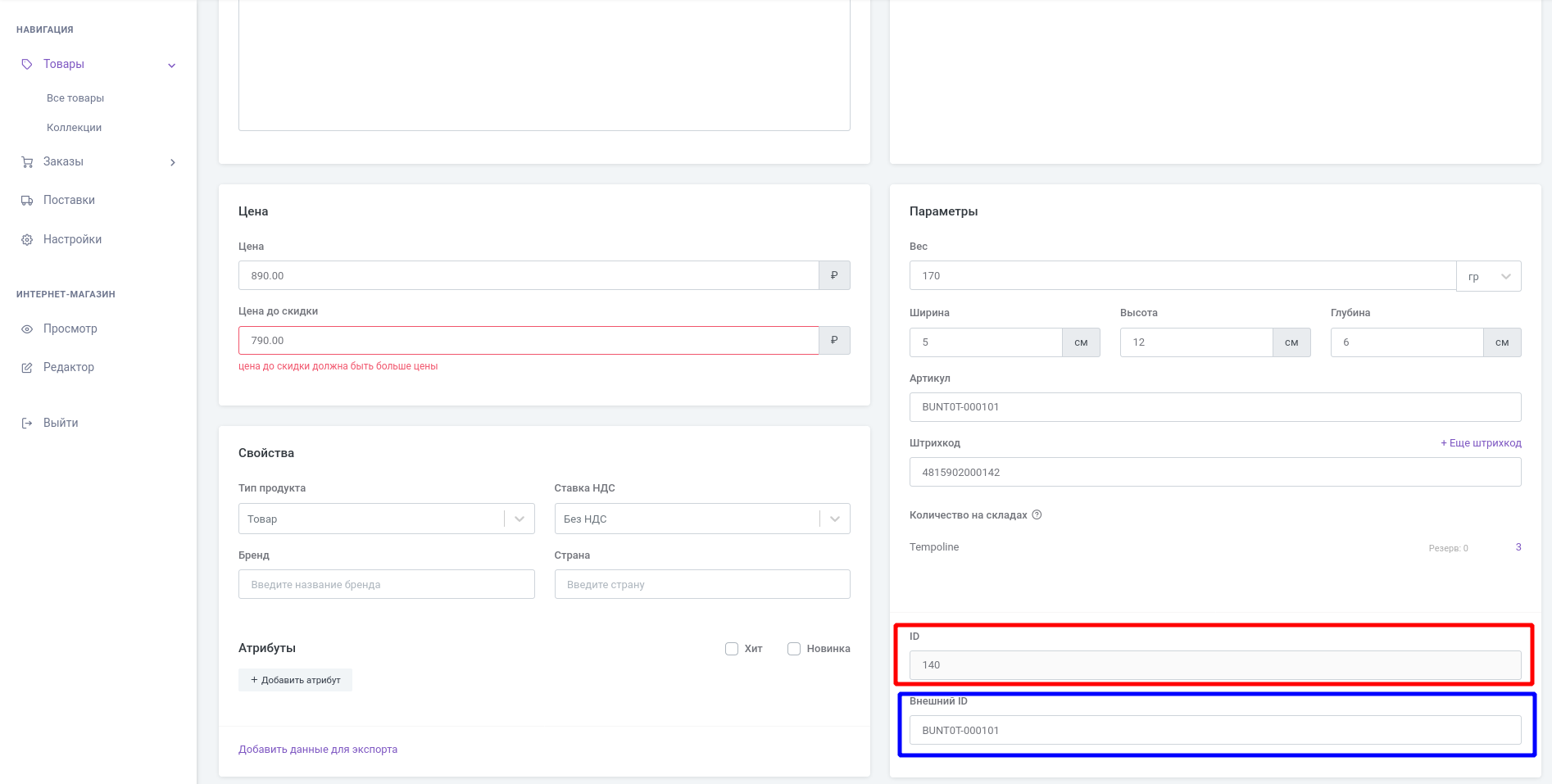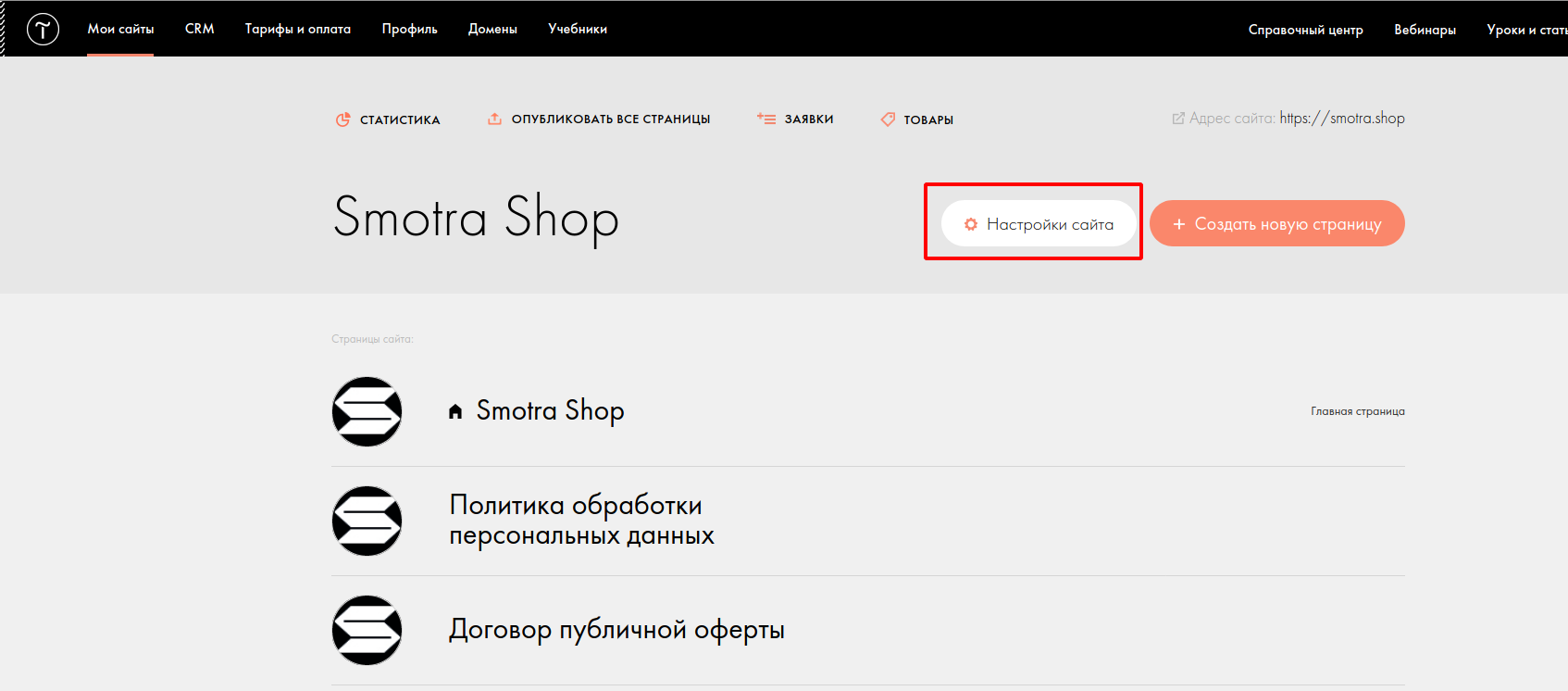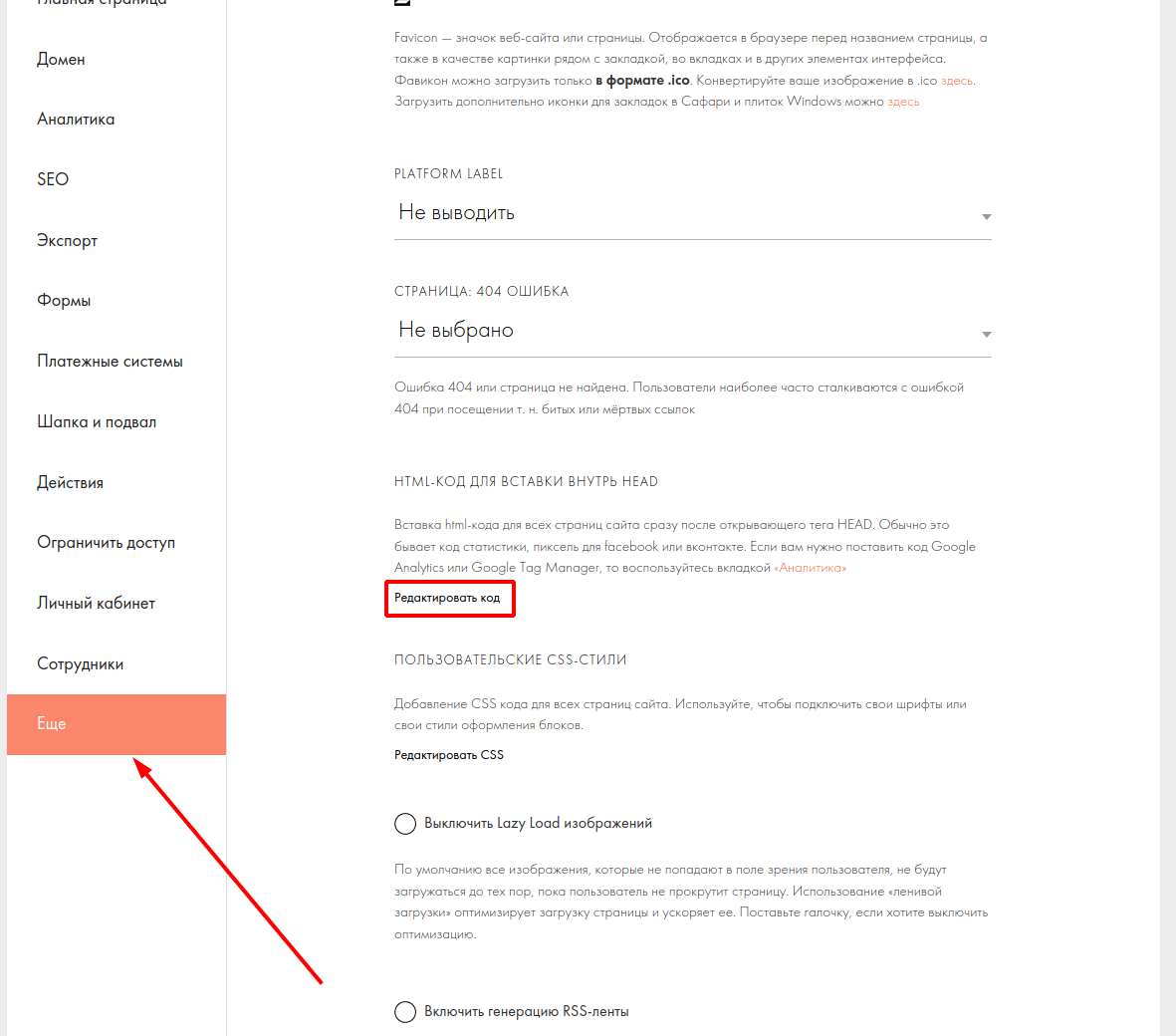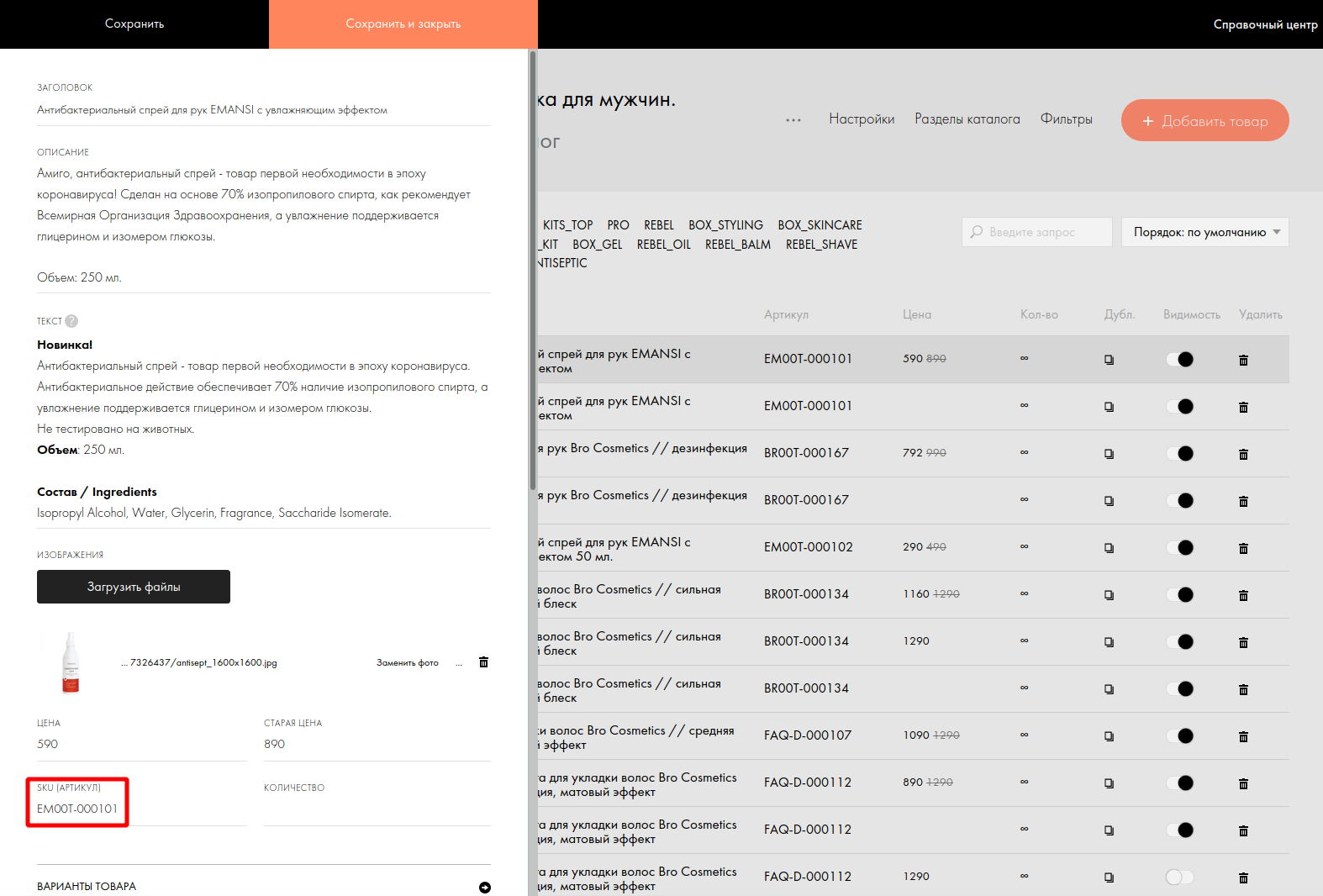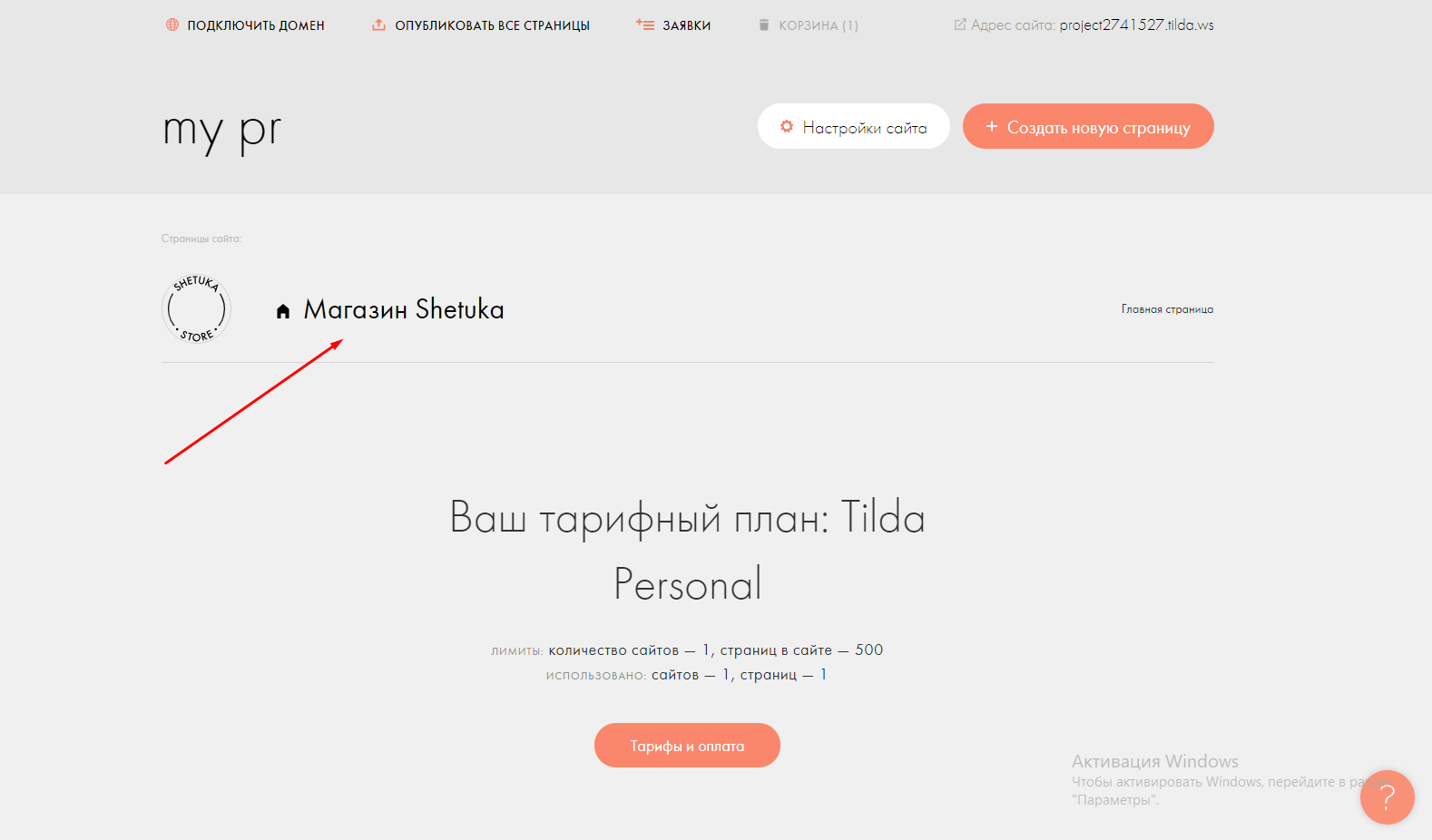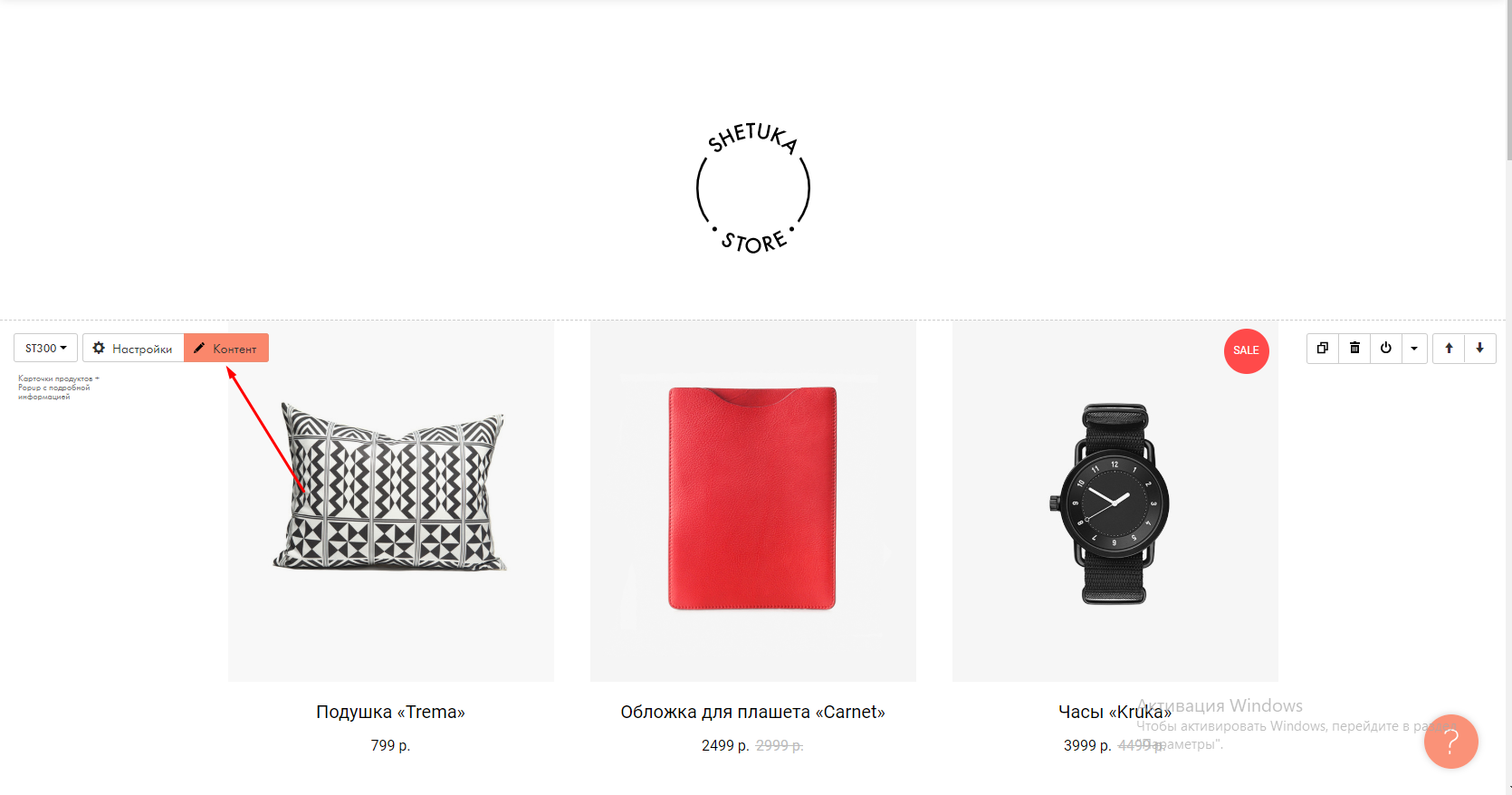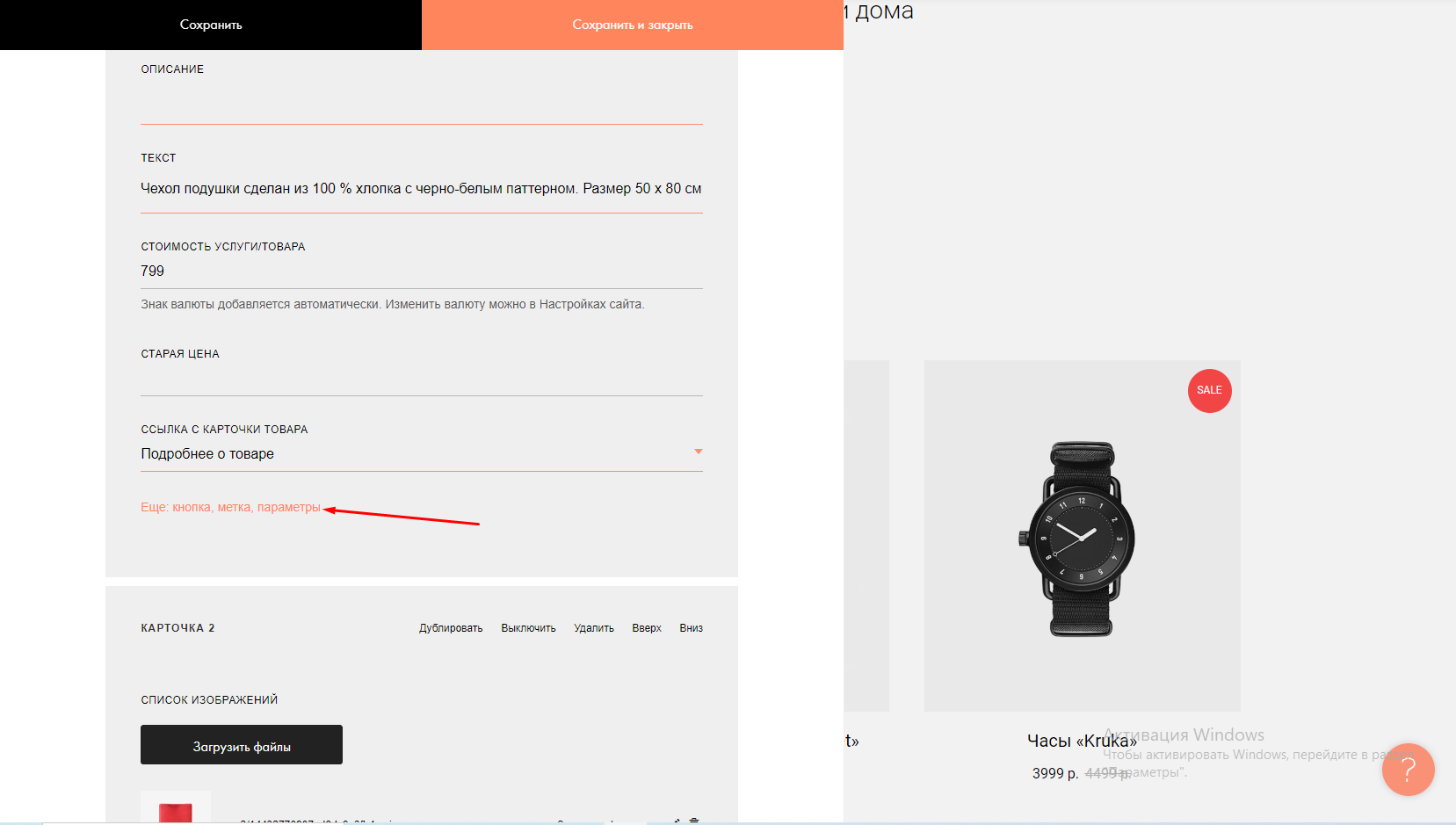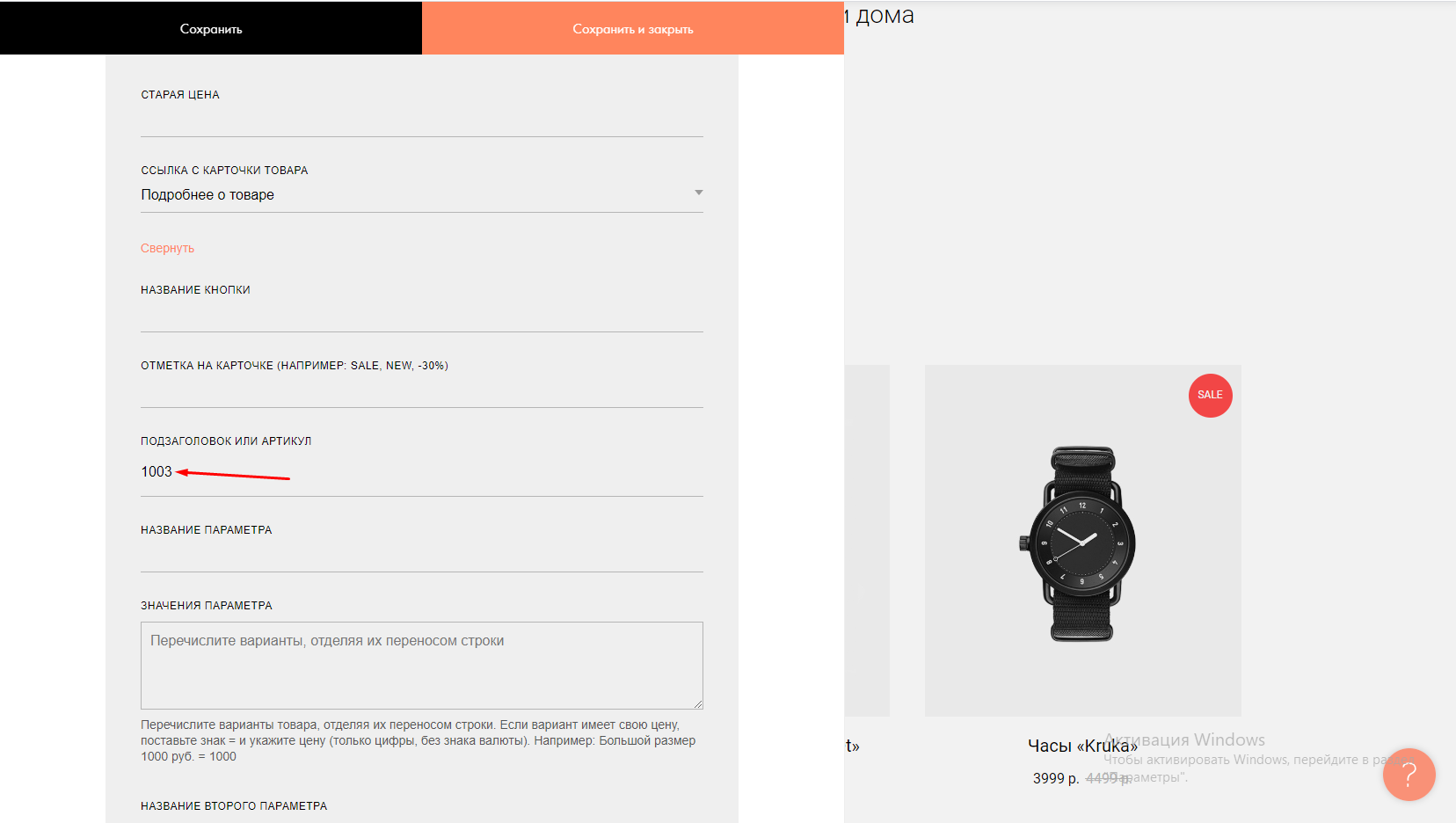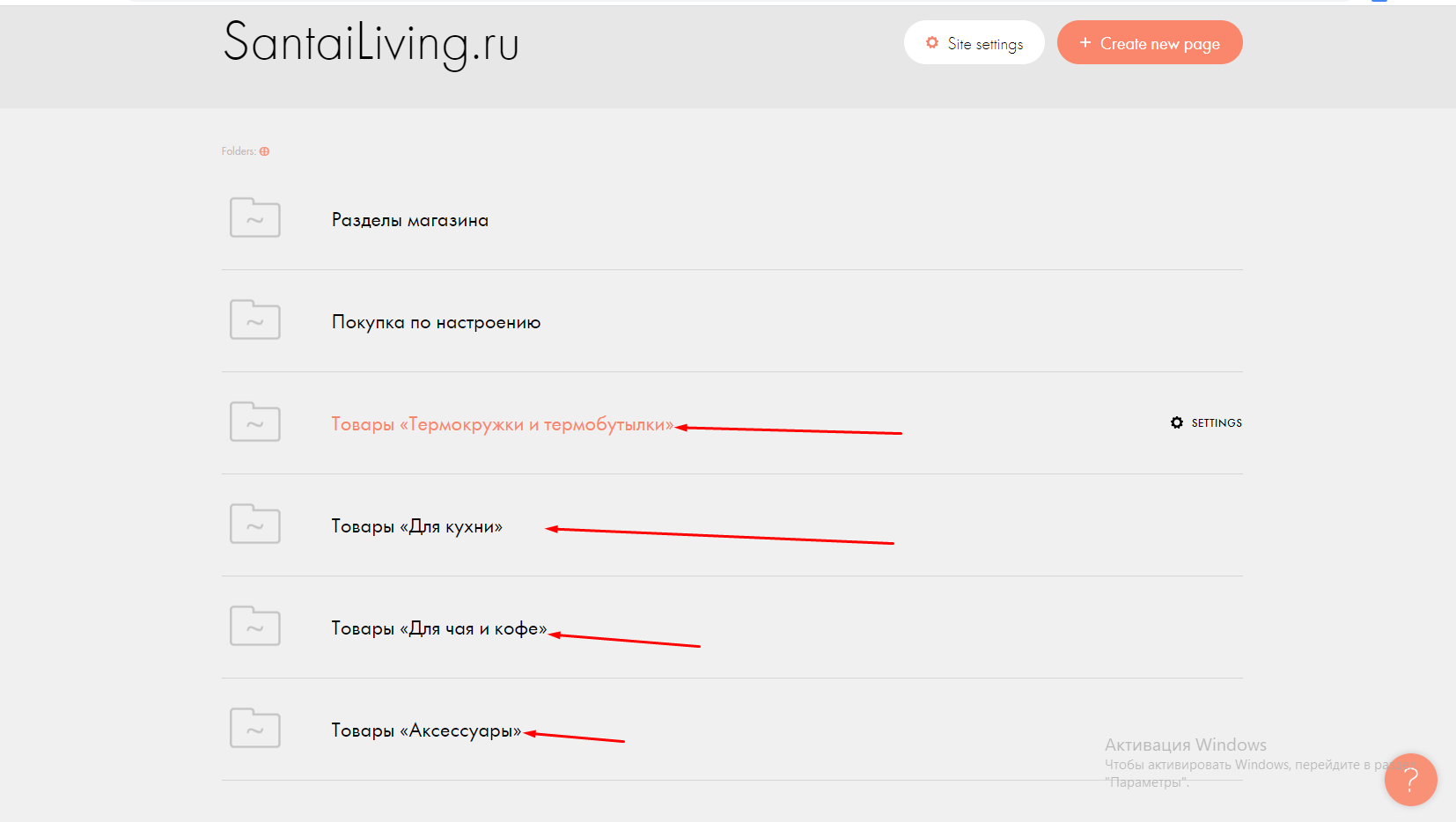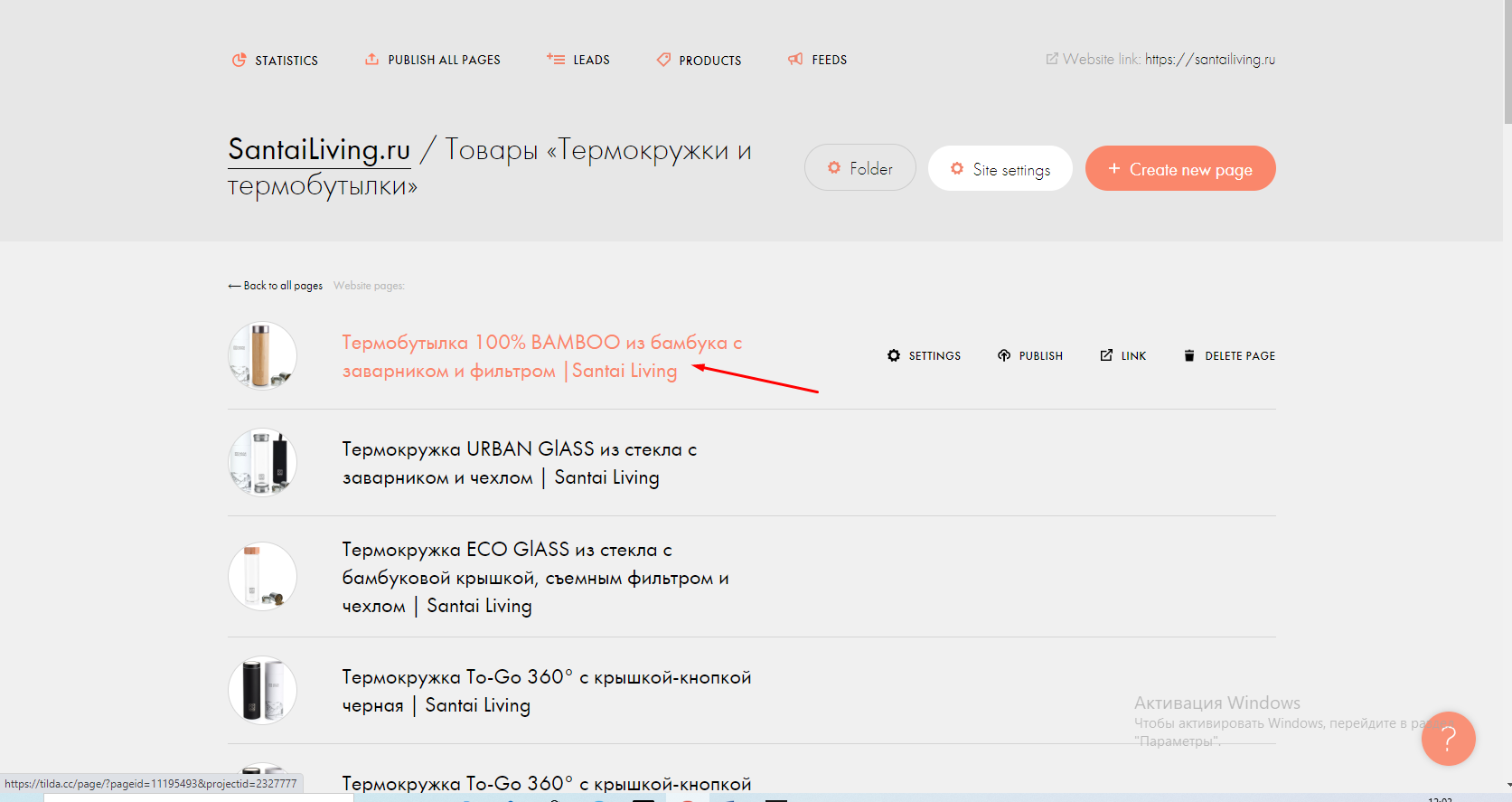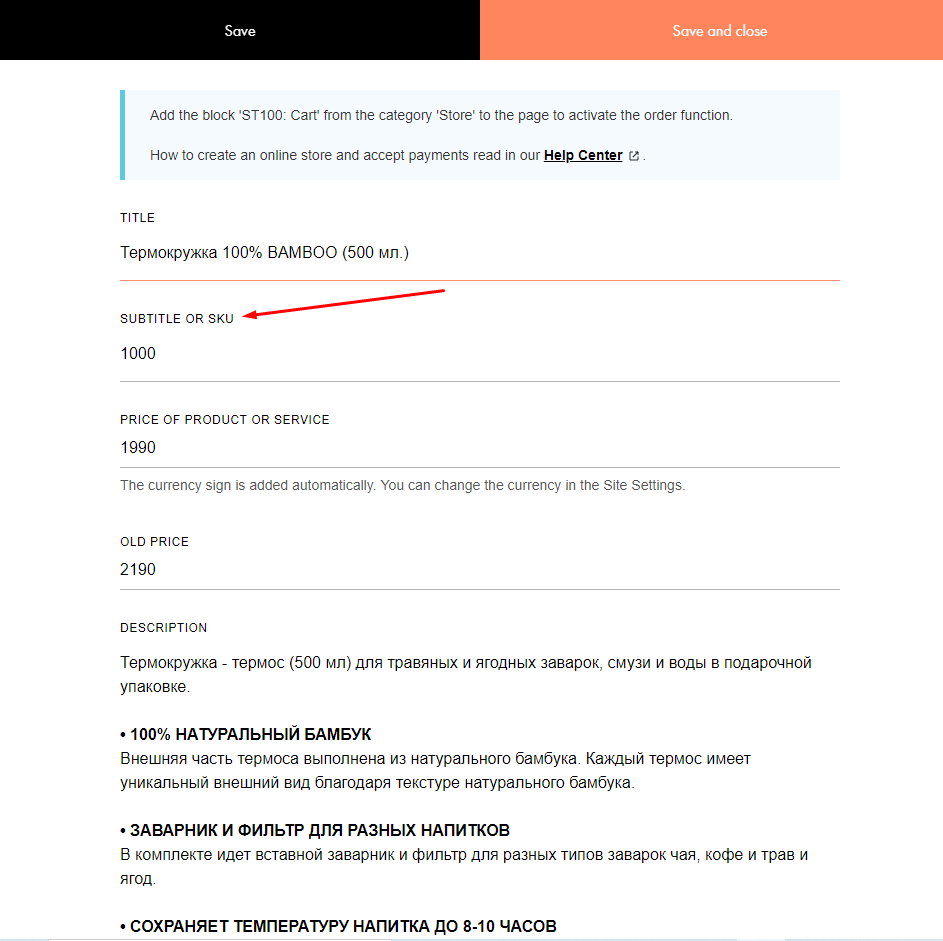Интеграция в Tilda
1. Из ЛК Кактус перейдите в редактор интернет-магазина
Кликнув по иконке с изображением шестеренки откройте панель настроек витрины
Выберите вкладку "Интеграции"
В данной вкладке настройте счетчики Яндекс.Метрики и Google Analytics (не обязательно).
Переключатель "Режим работы по внешнему ID варианта" отвечает за то, какой код товара следует задавать в качестве "Артикула" в Тильде. Если он выключен - указывается ID товара из ЛК Кактуса. Если включен - внешний ID.
ID товара автоматически создается системой и его нельзя изменить. В качестве внешнего ID Вы можете задать любое значение. Например артикул. Главное чтобы оно было уникальным у всех товаров. А для товаров с вариантами - у всех вариантов всех товаров.
Примечание
При изменении любого значения во вкладке Интеграции, чтобы оно отразилось в Вашем магазине на Тильде надо заново скопировать в Тильду код виджета (см. п. 2)
2. Скопируйте содержимое поля "Виджет корзины для конструктора Тильда" из вкладки "интеграции" витрины в Html-код для вставки внутрь HEAD в Тильде.
Войдите в настройки сайта.
Далее "еще", "Html-код для вставки внутрь HEAD"
После редактирования кода обязательно заново опубликуйте все страницы сайта!
3. Для всех товаров в Тильде в поле артикул задайте значение Id или внешнего Id (в зависимости от настроек из п.1) со страницы соответствующего товара ЛК Кактус.
Для товаров с вариантами надо задать артикул каждого варианта в Тильде равный Id (или внешнему Id) соответствующего варианта в ЛК Кактус.
4.Для того, чтобы связать товары в кактусе и в тильде по ID следует:
А. Перейти на редактирование страницы сайта.
В разделе где расположены товары нажать на кнопку «Контент».
В карточке товара, который нужно связать следует нажать на «Еще: кнопка, метка, параметры».
Найти поле «Подзаголовок или артикул» и вписать в него ID товара из кактуса.
Б. Перейти в раздел товаров.
Выбрать товар который нужный связать и нажать на него.
В разделе товара нажать на кнопку "Контент".
Найти поле «Подзаголовок или артикул» и вписать в него ID товара из кактуса.